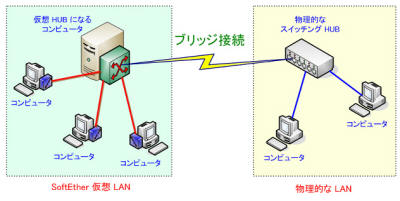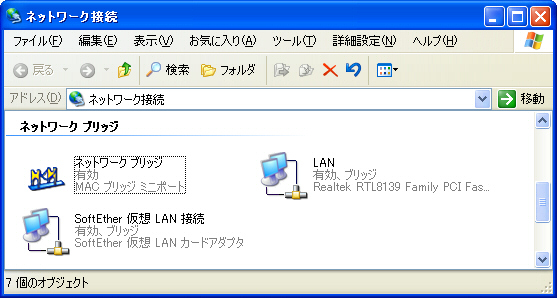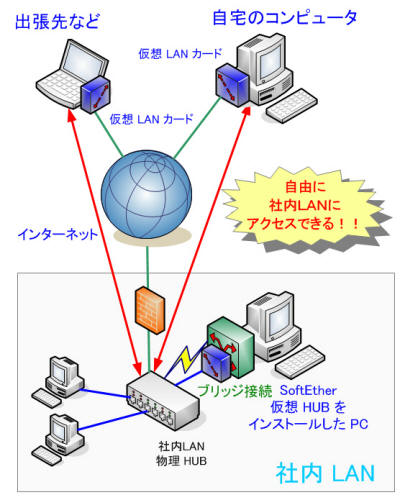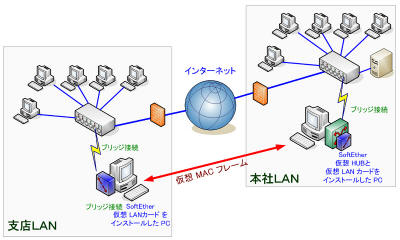|
SoftEther トップ
> オンライン マニュアル > 物理ネットワークと仮想ネットワークのブリッジ接続
物理ネットワークと仮想ネットワークのブリッジ接続
SoftEther 仮想 LAN カードに接続されている仮想 LAN と、物理的な LAN カードに接続されている物理的な LAN
との間でブリッジ接続することができ、SoftEther の活用方法が大きく広がります。 Windows XP と Windows
Server 2003
SoftEther 仮想 LAN カードと物理的な LAN カードとの間のブリッジ接続には、Windows XP または Windows
Server 2003 に標準で付属しているブリッジ接続ドライバ (MAC ブリッジ ミニポート) を利用します。
そのため、ブリッジ接続機能は Windows 2000 では使用できません。 ブリッジ接続とは
ブリッジ接続とは、2
つのネットワーク間を直接接続する接続方法です。本来は、「ブリッジ」とはメディアの異なるネットワーク同士を接続するための装置の名称でしたが、SoftEther
では、2 つのネットワークの間を直接接続することを指します。
 LAN
同士のブリッジ接続は、カスケード接続によく似ています。カスケード接続とは、2 台の HUB によって構成されている別々の 2 つの LAN
を、クロスケーブルまたはカスケードポートによって LAN ケーブルで接続することにより、2 つの LAN が 1 つの同じ LAN
として通信することができるようにする接続方法で、中規模・大規模な LAN では必ず利用されています。 LAN
同士のブリッジ接続は、カスケード接続によく似ています。カスケード接続とは、2 台の HUB によって構成されている別々の 2 つの LAN
を、クロスケーブルまたはカスケードポートによって LAN ケーブルで接続することにより、2 つの LAN が 1 つの同じ LAN
として通信することができるようにする接続方法で、中規模・大規模な LAN では必ず利用されています。
厳密には意味が違いますが、ここでは「ブリッジ接続」=「LAN 同士のカスケード接続」のことであると考えていただいて構いません。
SoftEther 仮想 LAN と物理的な LAN とのブリッジ接続
SoftEther は こちら で説明されているように、仮想的なスイッチング HUB
と仮想的な LAN カードをソフトウェア的に実現し、その間で仮想 Ethernet フレームを送受信することによって、まるで本物の
Ethernet の LAN であるかのように通信することができるシステムです。 SoftEther の仮想 HUB
も、ソフトウェアから見れば一般的なスイッチング HUB (市販の物理的な 100Base-TX のスイッチング HUB) と全く変わりません。
SoftEther 仮想 LAN は Ethernet の規格に準拠したネットワークとして扱うことができます。
そのため、既存の物理的な LAN (物理的なスイッチング HUB を中心とした Ethernet ネットワーク) と SoftEther 仮想
LAN (仮想 HUB を中心とした Ethernet 仮想ネットワーク) との間をブリッジ接続することができるのです。
前述のように、「ブリッジ接続」とは「カスケード接続」とほぼ同様の意味として使用しています。つまり、既存の LAN と SoftEther
による仮想 LAN との間をカスケード接続することができ、2 つの LAN がまるで完全に 1 つの LAN
であるかのように通信することができるようになります。 これは、SoftEther 仮想ネットワークが Ethernet
をエミュレーションしたネットワークであることにより実現することが可能な特徴の 1 つです。従来のほとんどの VPN プロトコルは、1 対 1
の接続 (PPP など) をベースに拡張されたプロトコルを使用していました。そのため、既存のネットワークと仮想ネットワークとの間の
Ethernet (Layer-2) レベルでの直接接続は不可能であり、IP ルーティングとプロキシ ARP
を使用して仮想ネットワークから物理的ネットワークへのアクセスを実現していました。 しかし、SoftEther
を使うと、このような複雑な方法で仮想ネットワークと物理的ネットワークを接続しなくても、Windows
がサポートしている「ブリッジ接続」機能を利用するだけで、完全に接続することができるようになるのです。
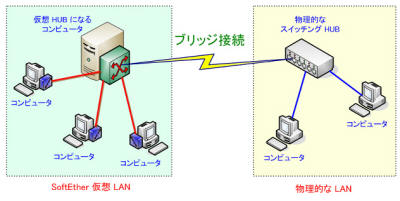
ブリッジ接続の利点
ブリッジ接続を行うことにより、既存の物理的なネットワークと仮想 LAN を 1 つのネットワークに結合することが可能です。
したがって、既存の LAN に接続されているすべてのコンピュータが、仮想 LAN
とも自由に通信できるようになります。この場合、各コンピュータすべてに仮想 LAN カードをインストールする必要はありません。
すなわち、ブリッジ接続を利用すると、既存の LAN
に接続しているすべてのコンピュータが、特殊なソフトウェアのインストールをすることなく仮想ネットワークを経由して通信を行うことができるのです。
たとえば、Windows 以外でも Linux / UNIX、Macintosh、プレイステーション 2、GameCube、Xbox
などのネットワーク対応機器が、仮想 LAN 内のコンピュータと、または仮想 LAN
を経由して別の物理ネットワークと通信することができるようになります。 ブリッジ接続の構成
Windows XP / Server 2003 で 2 つのネットワークの間にブリッジ接続を構成するのは、とても簡単です。
「SoftEther 仮想 LAN 接続」と、ブリッジ接続したいもう 1 つの LAN のアイコンの両方を Ctrl
キーを使用して同時に選択し、右クリックして「ブリッジ接続」をクリックします。すると、2 つの LAN がブリッジ接続されます。
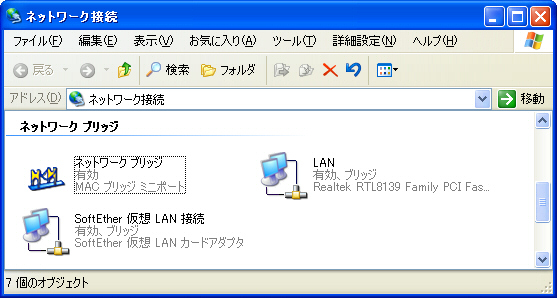
ブリッジ接続の設定
ブリッジ接続を作成すると、その後のネットワークの設定は各 LAN カードの接続アイコンではなく、「ネットワーク
ブリッジ」という橋の形をしたアイコン (上図参照) で行う必要があります。 「ネットワーク ブリッジ」での TCP/IP
プロトコルなどの各プロトコルの設定は、通常の LAN カードと同様に行います。 ブリッジ接続の注意点
ブリッジ接続を行うと、2 つの LAN カードが 1 枚の LAN カードのように動作します。そして、その 2 枚の LAN
カードが接続されている LAN 同士が仮想的な LAN ケーブルでカスケード接続された状態になります。
その結果、両方のネットワークに所属するコンピュータ同士は、1 つのネットワークで通信しているかのように、直接通信することができるようになります。
ブリッジ接続を行う際の注意点として、Windows XP / Server 2003 ではブリッジ接続が作成されると、ブリッジ接続された 2
つのネットワークの元の設定は受け継がれずに、初期設定 (TCP/IP では DHCP による IP アドレス自動設定を有効にした状態)
に設定されます (ブリッジ接続を削除すると、元の設定に戻ります)。 ブリッジ接続を行う際、たとえば既存の接続である社内 LAN
に接続されている LAN カードと、SoftEther 仮想 LAN カードとの間でブリッジ接続を行うとします。 社内 LAN
に接続されている LAN カードの TCP/IP の設定が DHCP によって自動構成されていた場合は、ブリッジ接続を行う前に、DHCP
による設定状況を確認し、メモしておいてください。その後、ブリッジ接続を作成してから、元のメモした IP アドレスを設定します。 現在の社内
LAN の接続設定を表示するためには、ipconfig /all コマンドをコマンド プロンプトから使用してください。 以下に例を示します。
C:\>ipconfig /all
Windows IP Configuration
Ethernet adapter WAN:
Connection-specific DNS Suffix . : nw.yagi3.jp
Description . . . . . . . . . . . : Broadcom NetXtreme
Gigabit Ethernet
Physical Address. . . . . . . . . : 00-E0-18-B1-81-FE
DHCP Enabled. . . . . . . . . . . : Yes
IP Address. . . . . . . . . . . . : 61.197.235.195
Subnet Mask . . . . . . . . . . . : 255.255.255.248
Default Gateway . . . . . . . . . : 61.197.235.193
DNS Servers . . . . . . . . . . . : 61.197.235.194 |
上記の例では、物理的な LAN カードは DHCP によって 61.197.235.195 に設定されており、デフォルト
ゲートウェイが 61.197.235.193、DNS サーバーが 61.197.235.194
に設定されていることがわかります。 一般的に、重要なパラメータは「IP アドレス」、「デフォルト ゲートウェイ」、「DNS
サーバー」の 3 つです。これらを正しく設定することによって、DHCP サーバーを使用せずに直接 IP
アドレスを設定してネットワークを使用することができます。 2 つの IP アドレスを割り当てる方法
Windows では、1 つの LAN カードに 2 つ以上の IP
アドレスを割り当てることができます。ブリッジ接続では、これが大変役に立ちます。 ブリッジ接続をすると、物理的な LAN カードと
SoftEther 仮想 LAN カードの 2 つの LAN カードが 1 つの LAN カードのように認識されます。ここで、このブリッジ接続の
TCP/IP プロパティで 2 つの異なるサブネットの IP アドレス (物理的な LAN のサブネットと仮想 LAN のサブネット)
を設定することにより、コンピュータは両方のネットワークと通信することができます。 1 枚の LAN カードに 2 つの IP
アドレスを設定する場合の注意点
Windows では、1 枚の LAN カードに 2 つ以上の IP アドレスを設定することが可能ですが、注意点があります。 1 つの
LAN カード (SoftEther 仮想 LAN カード、物理的な LAN カードのどちらでも通用します) に 2 つの IP
アドレスを割り当てた場合、Microsoft ネットワーク (NetBIOS over TCP/IP) による名前解決が可能なネットワークは、1
つ目の IP アドレスのサブネットに限定されます。これは Windows の仕様のようです。 Microsoft ネットワーク機能による
SMB プロトコルを使用したファイル共有を使用するネットワークの IP アドレスを 1 つ目の IP
アドレスとして設定する必要があります。TCP/IP 詳細設定ダイアログを使用すると 2 つ以上の IP アドレスを 1 つの LAN
カードに割り当てることができますが、この場合割り当てた 2 つの IP アドレスのうち、上側に表示されているもののみが NetBIOS
による名前解決の対象となります。 ただし、1 つ目以外の IP アドレスのサブネットでも、直接 IP アドレスを指定したり、DNS
名を使用したりすることにより、NetBIOS 名前解決を使用しなくてもコンピュータと直接通信することができます。
たとえば、接続したいコンピュータの IP アドレスが 192.168.87.87 の場合、「ファイル名を指定して実行」で
\\192.168.87.87
と入力することにより、そのコンピュータに直接接続することができます。 ブリッジ接続の活用
ブリッジ接続を活用することにより、SoftEther 仮想 LAN を経由して、PC to LAN 接続、LAN to LAN
接続を行うことができます。詳しくは
SoftEther で構築できる仮想 LAN の種類 をご覧ください。
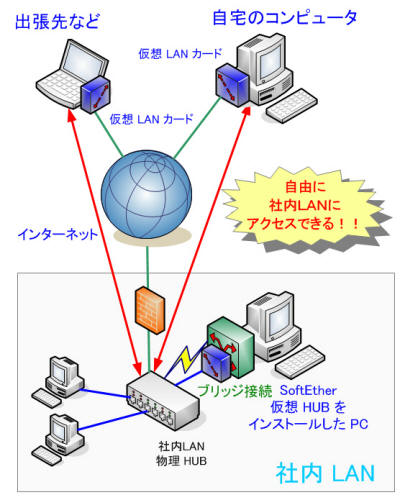
ブリッジ接続を利用した PC to LAN 接続
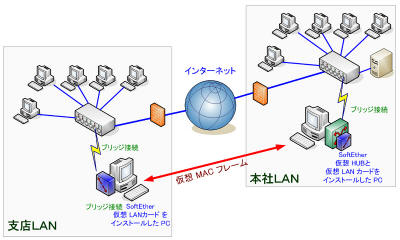
ブリッジ接続を利用した LAN to LAN 接続 |

 LAN
同士のブリッジ接続は、カスケード接続によく似ています。カスケード接続とは、2 台の HUB によって構成されている別々の 2 つの LAN
を、クロスケーブルまたはカスケードポートによって LAN ケーブルで接続することにより、2 つの LAN が 1 つの同じ LAN
として通信することができるようにする接続方法で、中規模・大規模な LAN では必ず利用されています。
LAN
同士のブリッジ接続は、カスケード接続によく似ています。カスケード接続とは、2 台の HUB によって構成されている別々の 2 つの LAN
を、クロスケーブルまたはカスケードポートによって LAN ケーブルで接続することにより、2 つの LAN が 1 つの同じ LAN
として通信することができるようにする接続方法で、中規模・大規模な LAN では必ず利用されています。